Инструкция по подключению к системе управления iDRAC серверов DELL на площадке IXcellerate
Подключение к iDRAC осуществляется через VPN соединение, выполненное с помощью программного обеспечения Cisco AnyConnect Secure Mobility Client.
Для подключения необходимо выполнить следующие действия:
- Установить Cisco AnyConnect Secure Mobility Client
- Создать VPN соединение
- Подключиться к iDRAC
Устанавливаем ПО Cisco AnyConnect Secure Mobility Client
Для установки ПО перейдите в браузере по следующей ссылке https://77.238.98.131/
Далее проходим авторизацию, Group выбираем idrac, пишем Username и Password.
Реквизиты отправляются отдельным письмом. Нажимаем Login.

Далее необходимо загрузить приложение Cisco AnyConnect Secure Mobility Client на свой компьютер и произвести его установку.
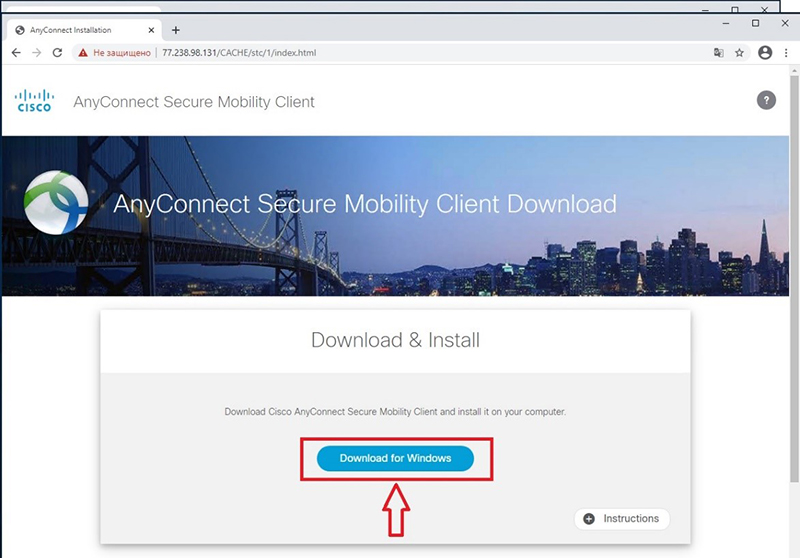
Создаем подключение VPN
Запускаем Cisco AnyConnect Secure Mobility Client. Вводим адрес шлюза 77.238.98.131 и заходим в настройки, нажав на значок  .
.
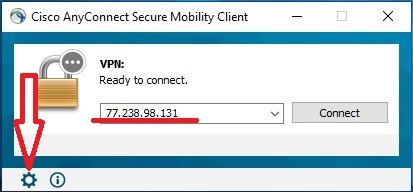
В настройках снимаем галочку в пункте Block Connections to untrusted servers.
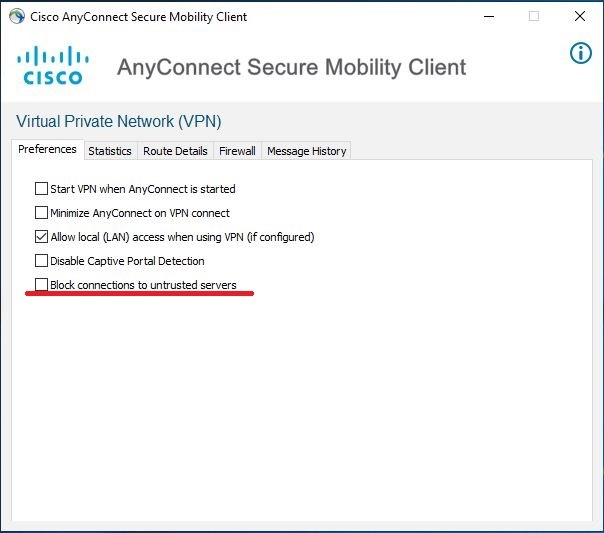
Закрываем окно настроек и нажимаем Сonnect.
Далее указываем параметры подключения, Group выбираем idrac, Username и Password вводим те, которые были предоставлены ранее в письме.
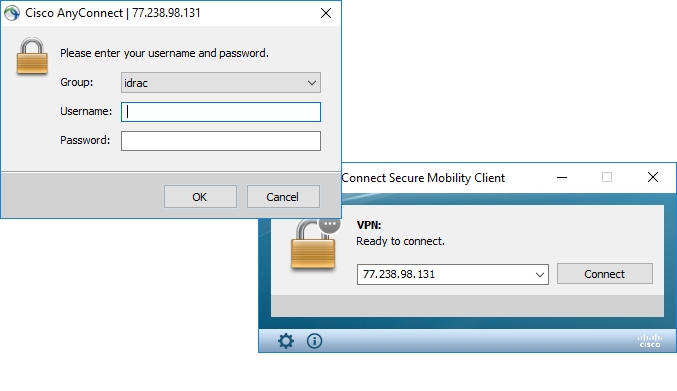
Нажимаем ОК. Ждем, пока установится соединение VPN.
Подключение к iDRAC
В браузере переходим на веб-интерфейс iDRAC.
Данные для входа на веб-интерфейс, Username и Password также предоставлялись ранее в письме.
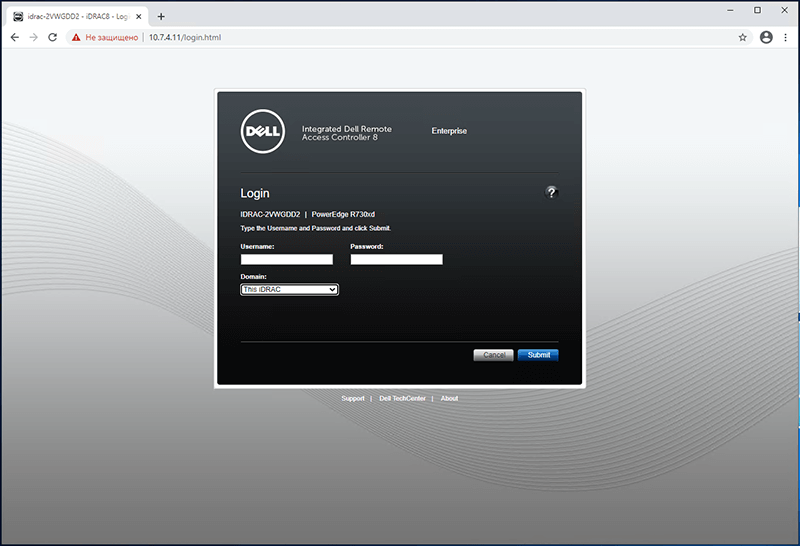

Не нашли инструкцию?
Заполните форму, и наш специалист свяжется с вами.
Мы дополним информацию и ответим на ваш вопрос.
Оставить заявку






























